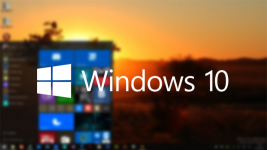
Windows 8 frissítés a Windows 10 -re -Lépés -by -lépési utasítás
Ebben a cikkben megtanulja a Windows 8 Windows 10 -re történő frissítésének módját.
Mint tudod, a So -úgynevezett kiadás "Nyolcok" nem erősítette meg sokan azoknak a várakozásait, akik azt hitték, hogy jobb lesz, mint egy univerzális "Hét".
Ezért, amikor a kérdés a rendszer helytelen működésében problémákkal kapcsolatos, a szakértők azonnal felteszik a kérdést, de véletlenül van -e a Windows 8?
Tehát ma megvizsgáljuk a Windows 8 Windows 10 -re történő frissítésének Step -by -step módszereit.

Milyen módszerek léteznek a Windows 7.8 -ra a Windows 10 -re?
Nem ér semmithogy a Windows 10 ingyenes frissítése csak egy év elteltével érhető el, a megjelenés pillanatától kezdve.
Összesen kétféle módon lehet frissíteni a Windows frissítését:
- Az operációs rendszer frissítése révén "Frissítési központ"amely elmenti az összes adatot, beállítást és programot, amelyet a számítógépre telepített.
- Loar A Windows 10 operációs rendszer a Microsoft hivatalos weboldaláról.
Hogyan lehet frissíteni az operációs rendszert az "Update Center" segítségével?
- Az első lépést meg kell győződnie arról, hogy az operációs rendszeren minden frissítésnek van egy aktuális verziója. Így kinyitjuk "Kezelőpanel", majd menj a szakaszhoz "Windows Update Center".
- Most meg kell találnunk az elemet "Beállítások"Majd ellenőrizze, hogy milyen lehetőségeket jelölnek benne. Az alábbiakban egy képernyőképet adunk, mely lehetőségeket kell megjegyezni.
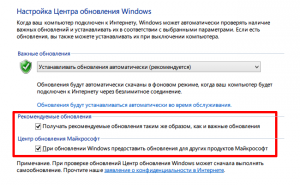
- Ezt követően rákattinthatunk ugyanazon az ikonra, amely a tálcán van, ha fehér hangja van a Windows logónak.
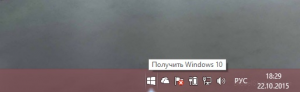
- Most meg kell válaszolnia a feltett kérdéseket, amelyek kapcsolódnak a frissítés okához, valamint milyen műszaki jellemzőkkel rendelkeznek a laptop/számítógép.
- Miután megválaszolta az összes kérdésre, a mini-ellenőrzés ajánlott az Ön számára.
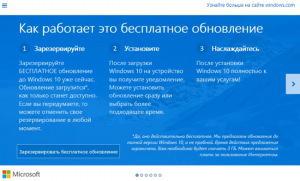
- És természetesen a számítógép jellemzője, nevezetesen, hogy a Windows 10 működni fog -e rajta vagy sem.
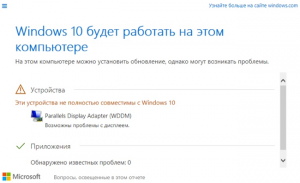
- Tehát fel kell készítenünk egy frissítést.
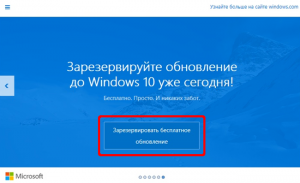
- Hogy megtudjon egy tartalékot, vagy sem, el kell mennie "Windows Update Center".
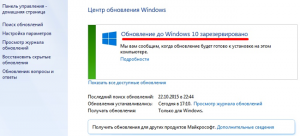
- Most csak akkor várható, hogy a frissítés elinduljon, amely általában 2-3 nap után fordul elő, ha a frissítés még nem kezdődött el, akkor ezt a folyamatot fel kell gyorsítania a parancsbemenet segítségével wuauclt.exe /updatateNow a parancssorba.

- Ezután nyissa ki újra "A Windows Update Center"- Ismét kb. 20 percet várunk, mivel ebben az időben a frissítésnek meg kell kezdődnie, egy speciális csapat bejutásával a parancssorba. A Windows 10 frissítése általában másfél órát tart.

- Amint a Windows 10 betölti a számítógépet, majd az automatikus telepítés követi, ami akár 20 percig is tarthat.

- Nos, gratulálok, a Windows 10 operációs rendszer felhasználójává vált!
Nem ér semmithogy a Windows 10 operációs rendszer telepítésének befejezésének végsőjét különféle párbeszédpanelek kíséri, amelyek jelentik a szándékainak minden komolyságát. Ezért, ha abban az órában meggondolta magát, akkor azonnal nyomja meg a gombot "Vissza"- Nos, ha nem, akkor el kell fogadnia "Licencszerződés" és annak feltételei.
